HP LaserJet Pro MFP M227fdw Manuale d'uso
Pagina 92
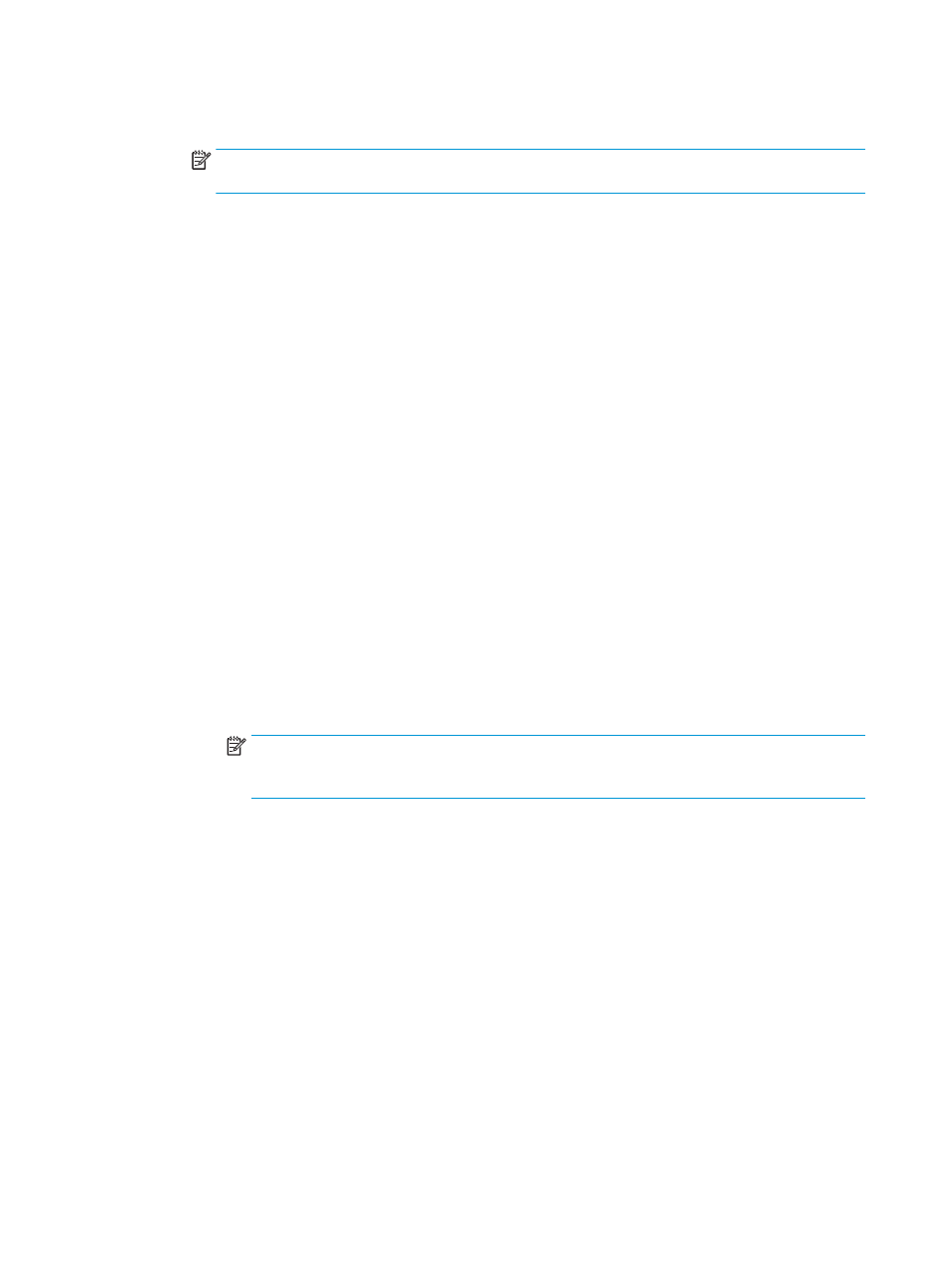
c.
Fare clic su un nome nell'area di Tutti gli utenti e fare clic sul pulsante freccia per spostarlo
nell'area Utenti del gruppo.
NOTA:
è possibile selezionare più nomi contemporaneamente premendo
CTRL
e facendo clic su
un nome.
d.
Fare clic su Salva.
Passaggio quattro: Configurare le opzioni e-mail predefinite
▲
Nel riquadro di navigazione a sinistra, fare clic su Opzioni e-mail per configurare le opzioni e-mail
predefinite.
a.
Nell'area Oggetto predefinito e corpo del testo, completare i seguenti campi:
i.
Nel campo Oggetto e-mail, immettere una riga oggetto predefinita per i messaggi e-mail.
ii.
Nel campo Corpo del testo, immettere un messaggio personalizzato predefinito per i
messaggi e-mail.
iii. Selezionare Mostra corpo del testo per consentire al corpo del testo predefinito di essere
visualizzato nelle e-mail.
iv. Selezionare Nascondi corpo del testo per eliminare il corpo del testo predefinito dall'e-mail.
b.
Nell'area Impostazioni scansione, completare i seguenti campi:
i.
Dal menu a discesa Tipo di file di scansione, selezionare il formato file predefinito per i file
acquisiti.
ii.
Dal menu a discesa Formato carta scansione, selezionare il formato carta predefinito per i
file acquisiti.
iii. Dal menu a discesa Risoluzione scansione, selezionare la risoluzione predefinita per i file
acquisiti.
NOTA:
le immagini con risoluzione superiore hanno più punti per pollice (dpi), pertanto
sono più dettagliate. Le immagini con risoluzione inferiore hanno meno punti per pollice e
sono meno dettagliate, ma le dimensioni file sono più piccole.
iv. Dal menu a discesa Colore output, selezionare Bianco e nero o A colori.
v.
Nel campo Prefisso nome file, immettere il prefisso del nome di file (ad esempio, MyScan).
c.
Fare clic su Applica.
80
Capitolo 6 Scansione
ITWW